Cara Membuat MP3 Karaoke. Adakalanya kita berkeinginan untuk membuat file karaoke mp3 namun masih ragu bagaimana cara membuatnya. Berikut ini share cara mudah membuat file mp3 karaoke menggunakan Software Audio Editor dari file mp3 biasa. Pembuatan mp3 karaoke akan lebih mudah apabila kita memahami komposisi masing-masing channel pada Track file audio mp3.
Untuk mengetahui cara membuat file mp3 karaoke sebaiknya kita perhatikan komposisi track file stereo audio mp3 berikut :

Perbedaan terletak pada komposisi masing-masing channel. Pada Track audio karaoke, pada Channel R (bisa juga Channel L), Vocal Utama dihilangkan dan hanya berisi Instrument + Background Vocal. Untuk membuat File Audio mp3 karaoke dengan Track seperti di atas, kita harus memiliki 2 buah file audio mp3 yaitu :
- File audio mp3-lengkap (Instrument + Vocal Utama + Background Vocal)
- File audio mp3-Instrument (Instrument + Background Vocal) –> tanpa Vocal Utama
Untuk menghilangkan Vocal Utama kita bisa gunakan fasilitas Vocal Remover pada Software Audio Editor. Untuk membuat file mp3 karaoke disini saya gunakan software Adobe Audition 3.0. Selain Adobe Audition 3.0, kita dapat gunakan juga software lainnya seperti Cool Edit Pro 2.0, Audacity atau yang lainnya. Langkah-langkah Vocal Remover dengan Adobe Audition 3.0 adalah sebagai berikut :
- Setelah Anda buka file mp3-lengkap dengan Adobe Audition 3.0, pada tampilan Edit View lakukan Klik menu Favorites –> Edit Favorites… –> Vocal Remover –> Edit –> Edit Setting dan kita akan masuk ke jendela VST Plugin sebagai berikut :
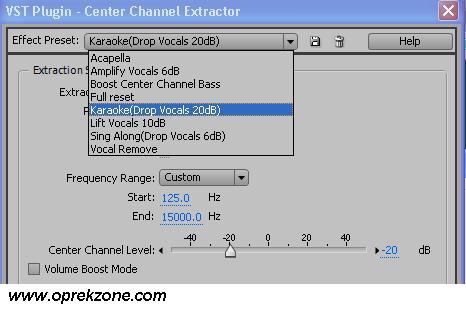
- Pada Effect Preset pilih Karaoke (Drop Vocals 20dB) dan setting Frequency Range pada 125-Hz s/d 15000-Hz seperti di atas. Frequency Range harus mencakup seluruh bandwidth frekuensi Vokal untuk mendapatkan redaman vocal yang optimal.
- Untuk mengatur level peredaman Vocal Utama, kita dapat mengaturnya melalui Center Channel Level. Semakin ke kiri (minus) maka membuat peredaman semakin tinggi (Vocal Utama semakin hilang/diredam). Pada posisi Default, level peredaman berada pada -20 dB. Level peredaman yang berlebihan akan membuat sebagian Instrument file mp3 karaoke ikut terganggu/teredam.
Dengan cara di atas kita sudah membuat file audio mp3-Instrument. Selanjutnya yang harus kita lakukan adalah memasukkan file Instrument tersebut ke salah satu Channel file audio mp3 untuk menghasilkan file audio karaoke mp3. Langkah-langkahnya adalah :
- Masih dalam posisi Tab Adobe Audition pada file audio mp3-Instrument (hasil vocal remover) tampilan Edit View.
- Lakukan Copy Wave dengan cara –> Select All (Block) pada seluruh Wave. Anda dapat juga menggunakan Klik kanan pada Wave –> Select Entire Wave –> Klik kanan –> Copy
- Buka Tab baru Adobe Audition 3.0 dan buka file audio mp3 (file lengkap) pada tampilan Edit View.
- Buka Program Adobe Audition 3.0 pada New windows. Buat New-Project dengan Klik File –> New. Pada jendela New Waveform pilih Stere0 dan untuk Sample Rate dan Resolution pilih 44100 dan 16-bit, atau sesuaikan dengan properties file mp3 asal. Lalu Klik OK.
- Selanjutnya kita Pindahkan File mp3-lengkap ke Channel L dan file mp3-Instrument ke Cahnnel R pada Jendela New-Project. Tombol Ctrl+L untuk aktif-Edit Channel L (sisi atas) dan Ctrl+R untuk aktif-Edit Channel R (sisi bawah) dan Ctrl+B untuk Edit Channel L dan R.
- Sekarang kita pindahkan File mp3-Instrument yang telah kita copy (pada langkah no.2) ke channel L. Pada jendela New Project Tekan Ctrl+L, letakkan pointer mouse pada channel L (yang masih kosong) –> Klik kanan –> Paste.
- Selanjutnya untuk membuat file mp3 karaoke, salin juga file mp3-lengkap ke Channel R dengan cara yang sama seperti pada Channel L.
- Aktifkan seluruh Channel (Ctrl+B). Non-aktifkan Select mode dengan cara Klik tombol Go to Beginning pada Navigasi Player. –> tekan Play untuk mendengarkan hasilnya. Tekan Ctrl+L atau Ctrl+R untuk mendengarkan masing-masing Channel.

Nah… sampai tahap ini kita sudah menyelesaikan tahap demi tahap cara membuat file mp3 karaoke menggunakan Adobe Audition 3.0. Perhatikan perbedaannya, biasanya channel instrument memiliki kerapatan Wave (gelombang) yang lebih renggang.



Post a Comment
Belajar video editing
Note: Only a member of this blog may post a comment.